"การกู้คืนเดสก์ท็อปที่ใช้งานอยู่ – กู้คืนเดสก์ท็อปที่ใช้งานอยู่ของฉัน" ปัญหาเกิดขึ้นบนคอมพิวเตอร์ที่ใช้ Windows XP หลังจากทำการรีสตาร์ทระบบ (หรือหลังจากปิด Windows) ปัญหามักเกิดขึ้นหลังจากการติดตั้ง Internet Explorer 7 หากใช้หน้าเว็บเป็นวอลเปเปอร์
"การกู้คืนเดสก์ท็อปที่ใช้งานอยู่" หน้าจอพื้นหลัง ให้โอกาสในการแก้ไขปัญหาโดยคลิกที่ปุ่ม "กู้คืน Active Desktop ของฉันปุ่ม " แต่เมื่อคุณคลิกที่ปุ่มนี้ จะไม่มีอะไรเกิดขึ้น
ในบทความนี้ คุณสามารถดูคำแนะนำโดยละเอียดเกี่ยวกับวิธีการแก้ไข "การกู้คืนเดสก์ท็อปที่ใช้งานอยู่ – กู้คืน Active Desktop ของฉัน" ปัญหาใน Windows XP
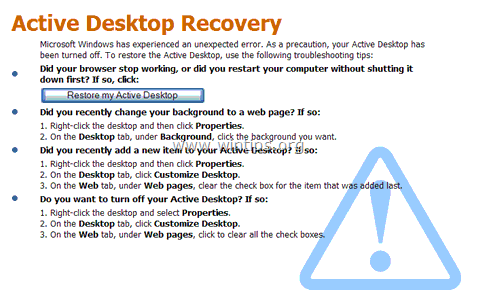
วิธีแก้ปัญหา "Active Desktop Recovery" (Windows XP)
วิธีที่ 1 แก้ไข Active Desktop จากคุณสมบัติการแสดงผล
วิธีที่ 2 แก้ไขปัญหา Active Desktop โดยใช้ Windows Registry
วิธีที่ 1 แก้ไขปัญหา "Active Desktop Recovery" จากคุณสมบัติการแสดงผล
1. คลิกขวาที่ใดก็ได้บนพื้นที่ว่างบนเดสก์ท็อปของคุณแล้วเลือก คุณสมบัติ.
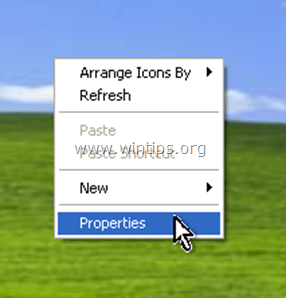
2. ที่ เดสก์ทอป แท็บ คลิกที่ ปรับแต่งเดสก์ท็อป ปุ่ม.
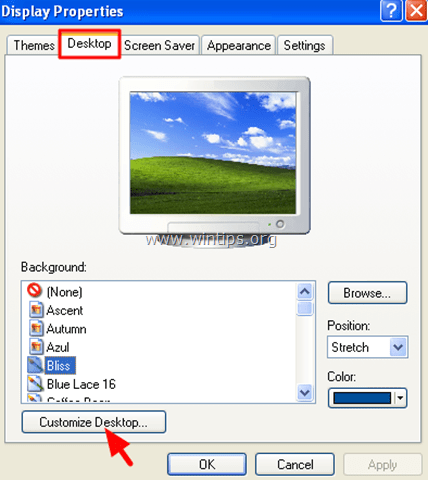
3. ที่ รายการเดสก์ท็อป หน้าต่าง เลือก เว็บ แท็บและ ยกเลิกการเลือก (หรือลบ) ทุกหน้าเว็บภายใต้ หน้าเว็บ หมวดหมู่.
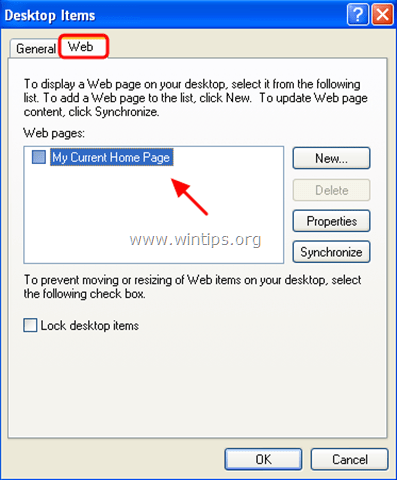
4. คลิก ตกลง สองครั้งเพื่อออกจากการตั้งค่าการแสดงผล
หากคุณยังคงเผชิญกับ การกู้คืนเดสก์ท็อปที่ใช้งานอยู่ ปัญหา ไปที่วิธีที่ 2 ด้านล่าง
วิธีที่ 2 แก้ไขปัญหา "Active Desktop Recovery" โดยใช้ Windows Registry
เปิดตัวแก้ไขรีจิสทรี ในการทำเช่นนั้น:
1. พร้อมกันกดปุ่ม “ชนะ”  + “R” ปุ่มเพื่อโหลด วิ่ง กล่องโต้ตอบ
+ “R” ปุ่มเพื่อโหลด วิ่ง กล่องโต้ตอบ
2. พิมพ์ regedit แล้วกด เข้า เพื่อเปิด Registry Editor

สำคัญ:ก่อนที่คุณจะดำเนินการต่อ ให้สำรองข้อมูลรีจิสทรีของคุณก่อน ในการทำเช่นนั้น:
- จากเมนูหลัก ไปที่ ไฟล์ & เลือก ส่งออก.
- ระบุตำแหน่งปลายทาง (เช่น your เดสก์ทอป) ระบุชื่อไฟล์สำหรับไฟล์รีจิสตรีที่ส่งออก (เช่น “RegistryUntouched”) เลือกที่ ช่วงการส่งออก: All แล้วกด บันทึก.

3. หลังจากที่คุณสำรองข้อมูลรีจิสทรีแล้ว ให้นำทาง (จากบานหน้าต่างด้านซ้าย) ไปที่คีย์นี้:
- HKEY_CURRENT_USER\Software\Microsoft\Internet Explorer\Desktop\SafeMode\Components
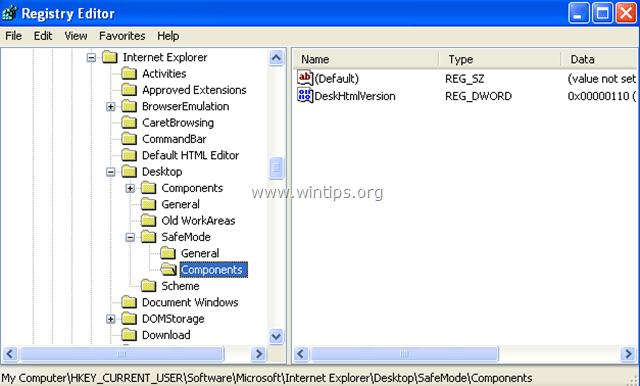
4. ที่บานหน้าต่างด้านขวา ให้ดับเบิลคลิกเพื่อแก้ไข DeskHtmlVersion ค่า.
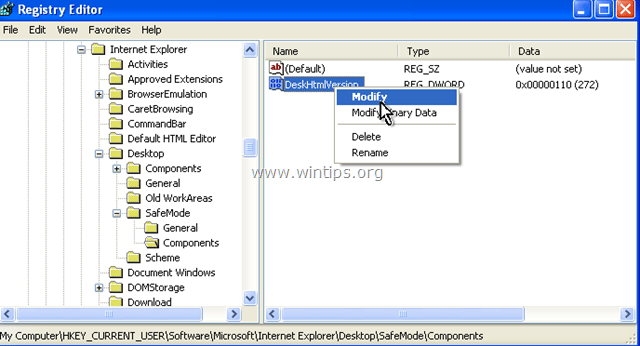
5. ตั้งค่าข้อมูลค่าเป็น 0 (ศูนย์) แล้วกด ตกลง.

6.ปิดตัวแก้ไขรีจิสทรี และ เริ่มต้นใหม่ คอมพิวเตอร์ของคุณ.
เสร็จแล้ว!
